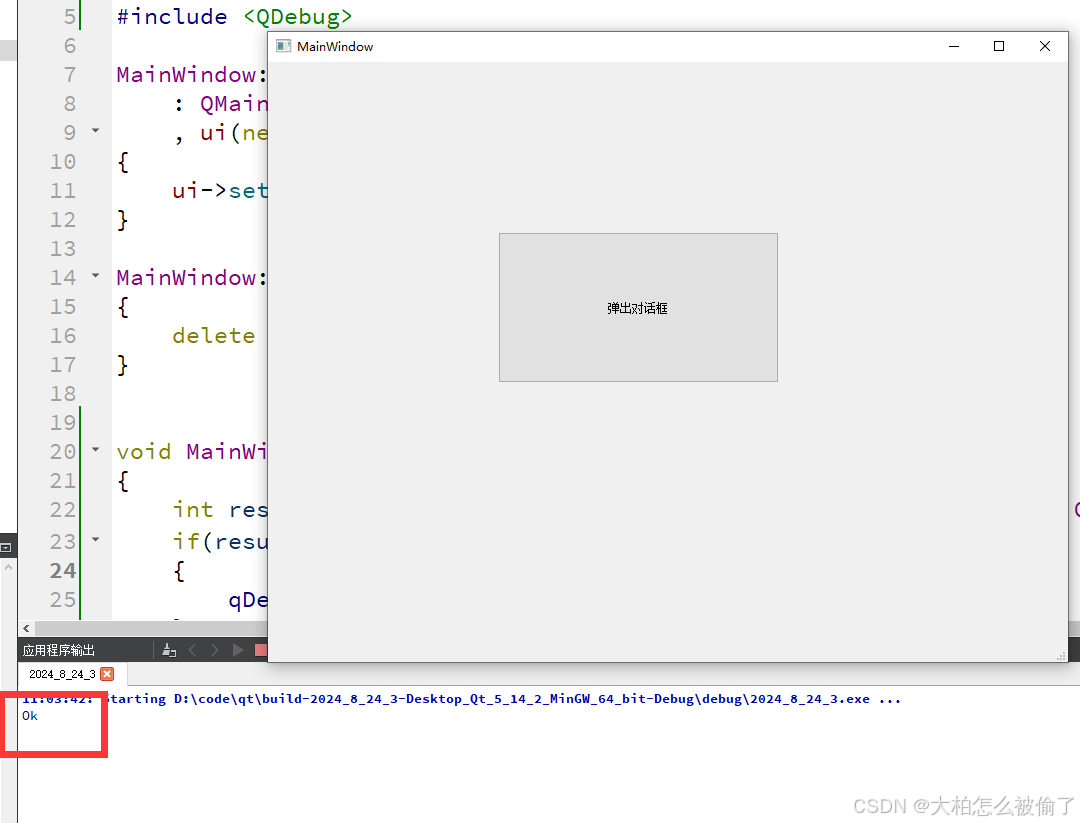消息对话框 QMessageBox
QMessageBox 用于显示一个消息给用户,,并且让用户进行一个简单的选择。
消息对话框是应⽤程序中最常⽤的界⾯元素。消息对话框主要⽤于为⽤⼾提⽰重要信息,强制⽤⼾进⾏选择操作。
例子:创建一个消息对话框
(1)在Qt Designer中设置一个按钮
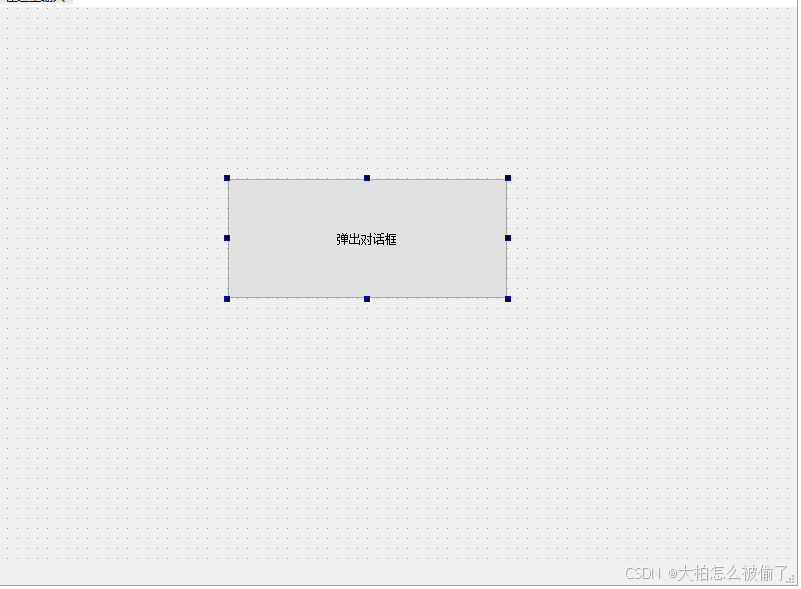
(2)右键点击按钮,转到槽,编辑点击按钮的槽函数
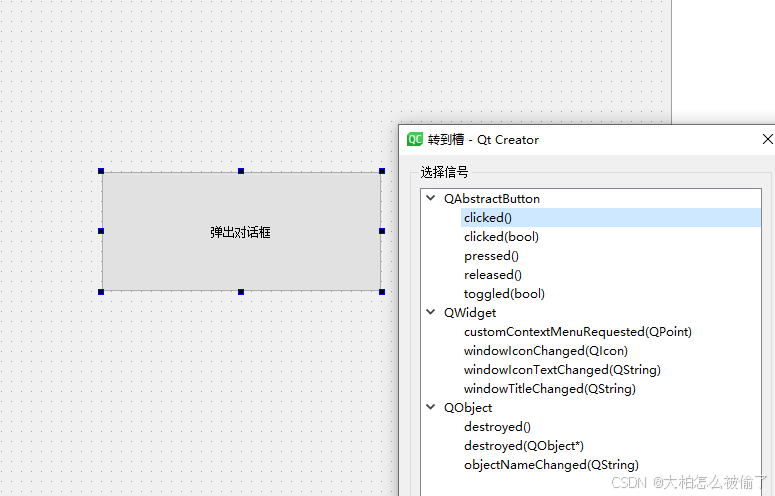
(3)创建消息对话框QMessageBox,并设置对话框标题与对话框文本
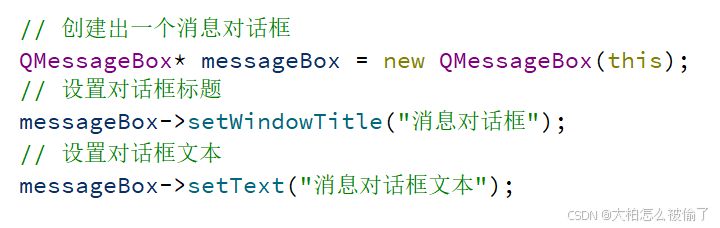
(4)设置图标
QMessageBox类 中定义了静态成员函数,可以直接调⽤创建不同⻛格的消息对话框,其中包括: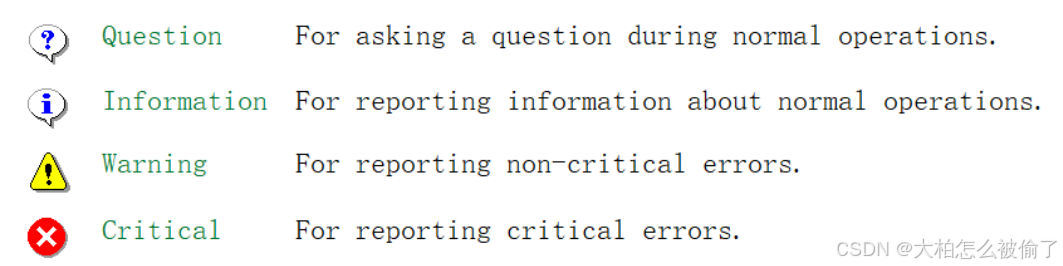
| Question | ⽤于正常操作过程中的提问 |
| Information | ⽤于报告正常运⾏信息 |
| Warning | ⽤于报告⾮关键错误 |
| Critical | ⽤于报告严重错误 |
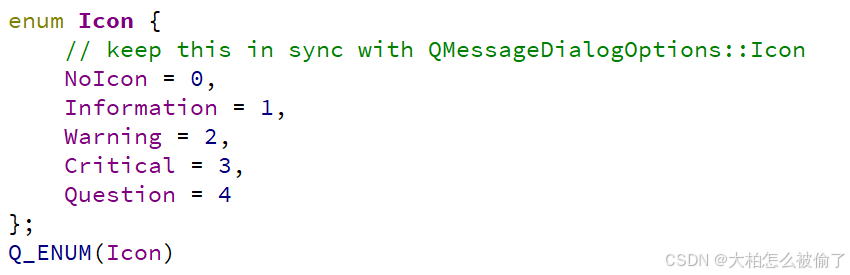

(4)设置标准选项按钮
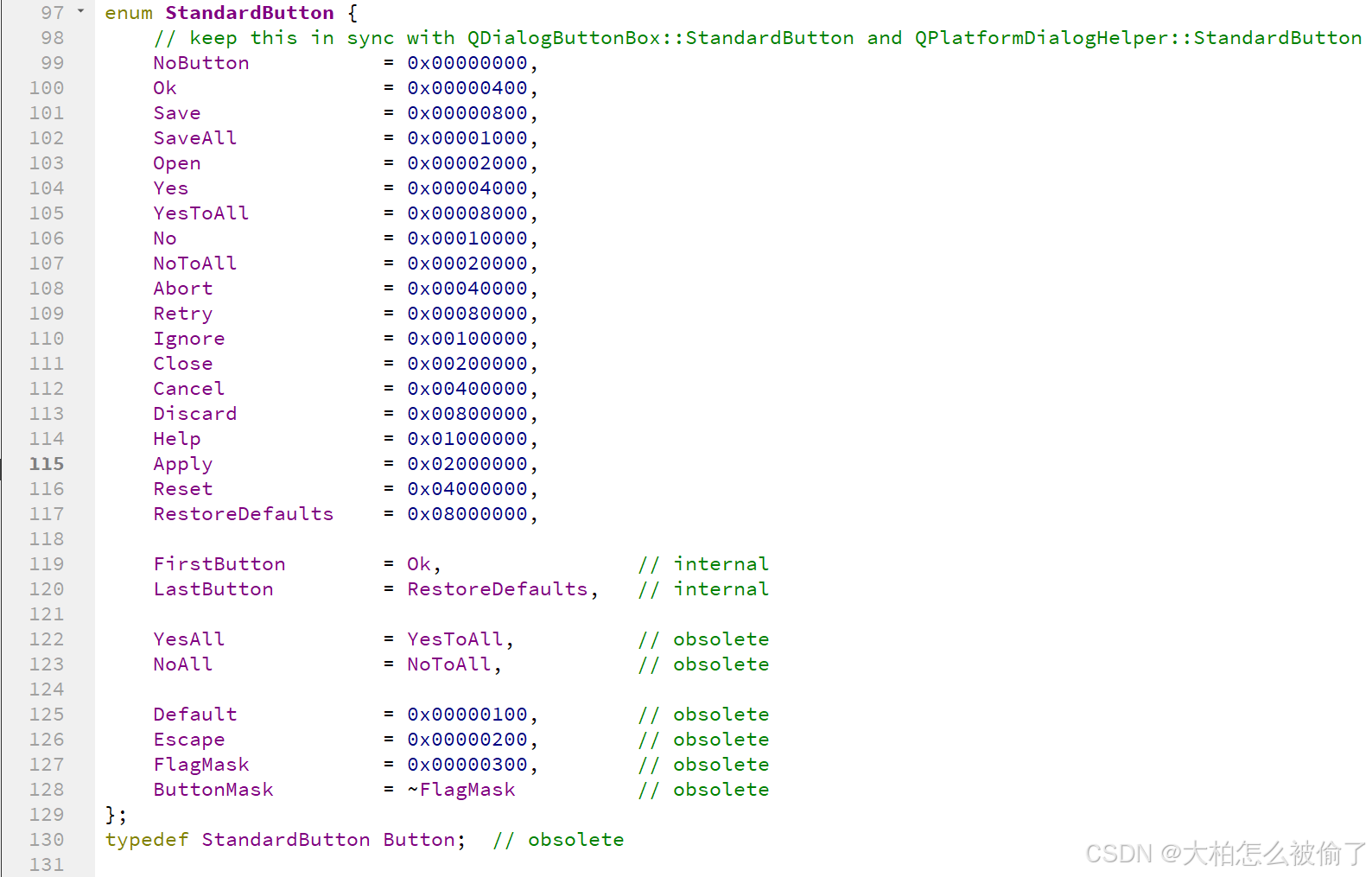

(5)设置模态对话框
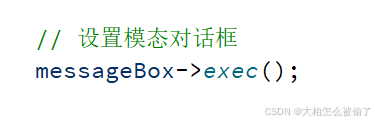
(6)运行程序
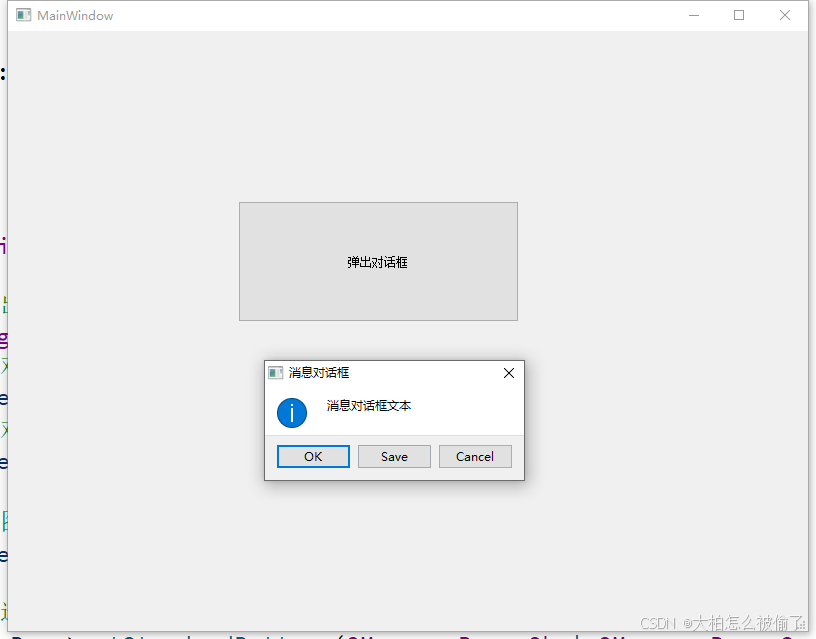
(7)代码展示
#include "mainwindow.h"#include "ui_mainwindow.h"#include <QMessageBox>MainWindow::MainWindow(QWidget *parent) : QMainWindow(parent) , ui(new Ui::MainWindow){ ui->setupUi(this);}MainWindow::~MainWindow(){ delete ui;}void MainWindow::on_pushButton_clicked(){ // 创建出一个消息对话框 QMessageBox* messageBox = new QMessageBox(this); // 设置对话框标题 messageBox->setWindowTitle("消息对话框"); // 设置对话框文本 messageBox->setText("消息对话框文本"); // 设置图标 messageBox->setIcon(QMessageBox::Information); // 设置选项按钮 messageBox->setStandardButtons(QMessageBox::Ok | QMessageBox::Save | QMessageBox::Cancel); // 设置模态对话框 messageBox->exec();}例子:在QMessageBox设置自定义按钮
(1)在上述例子中,取消使用标准定义的按钮,设置自定义按钮

该函数提供的俩个参数,一个是button抽象类,一个是button所起到的作用。



(2)使用自定义按钮,可以使用connect连接信号槽,来针对当前点击的按钮进行一些相关操作。
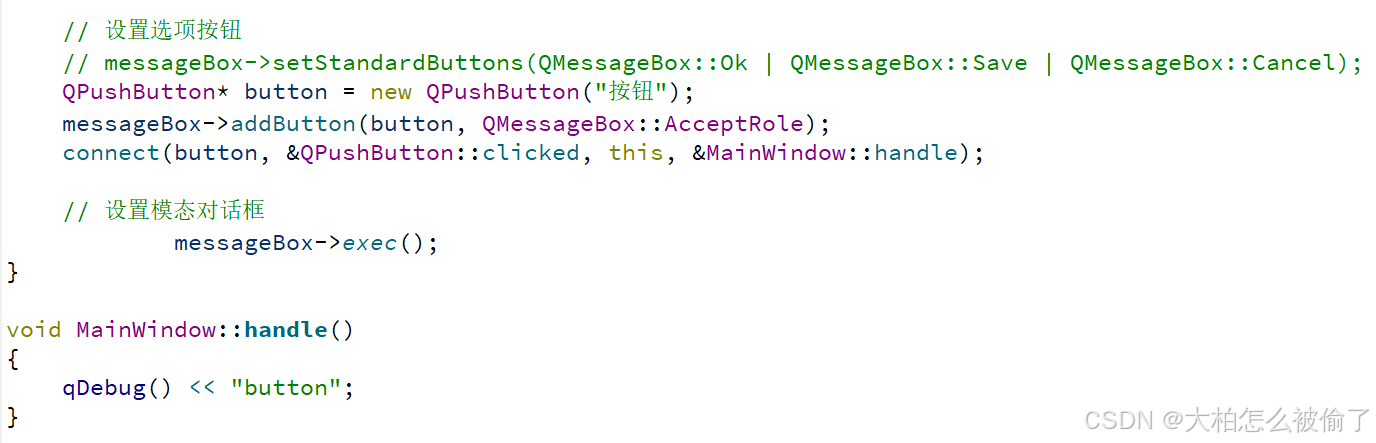
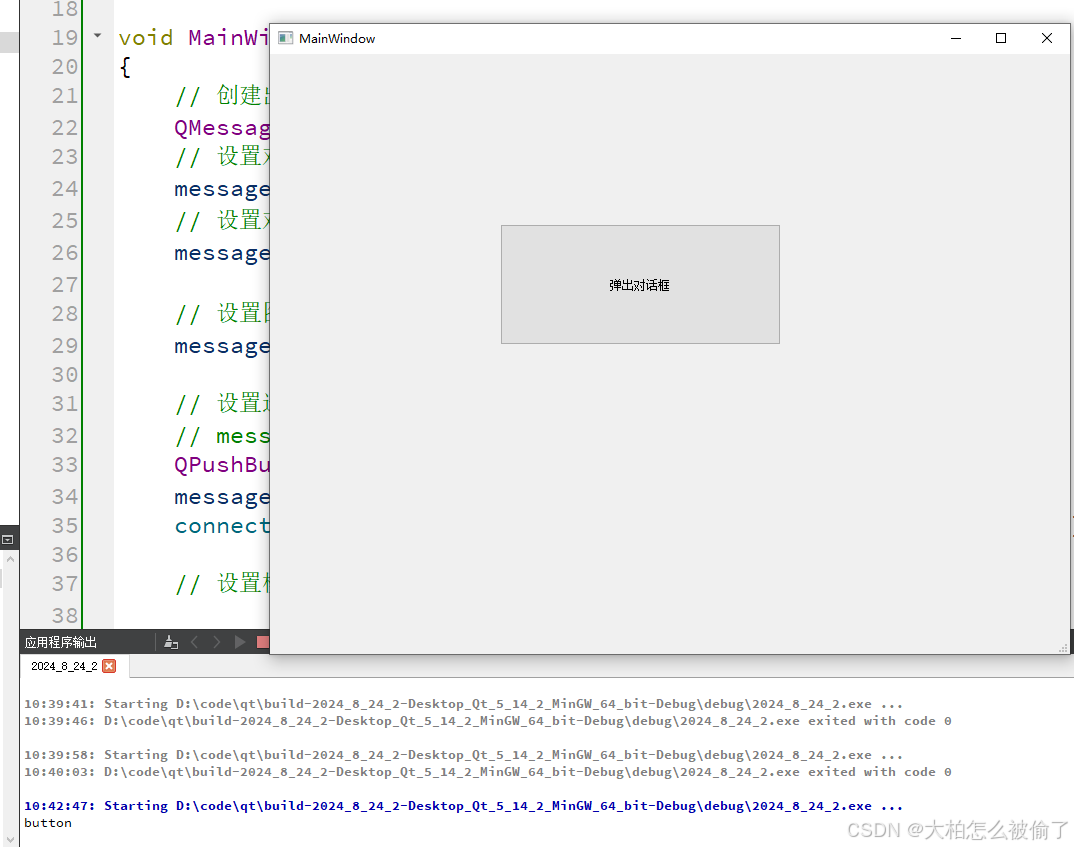
(3)标准规定的按钮中,没法进行信号槽的连接
用户点击按钮,是对话框关闭之后,此时可以通过获取 exec 的返回值,来了解用户点击的是哪一个按钮,从而执行一些逻辑。
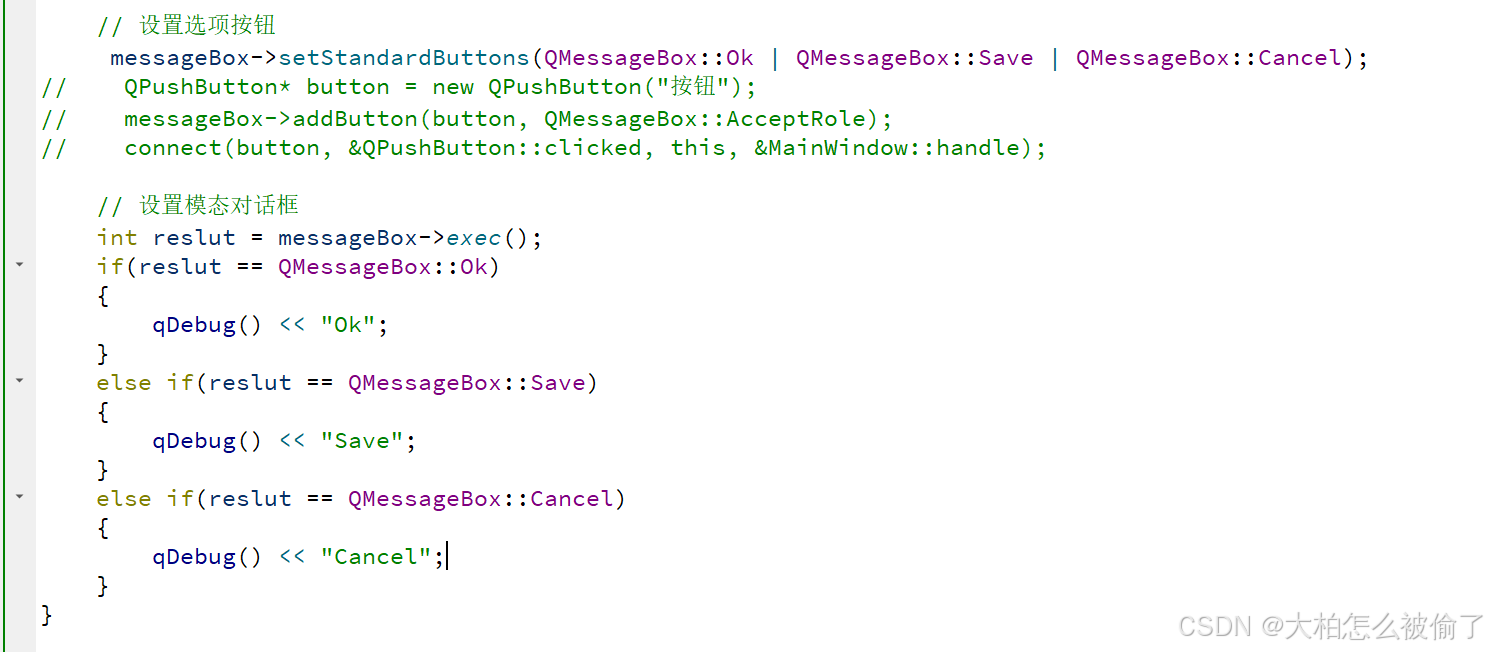
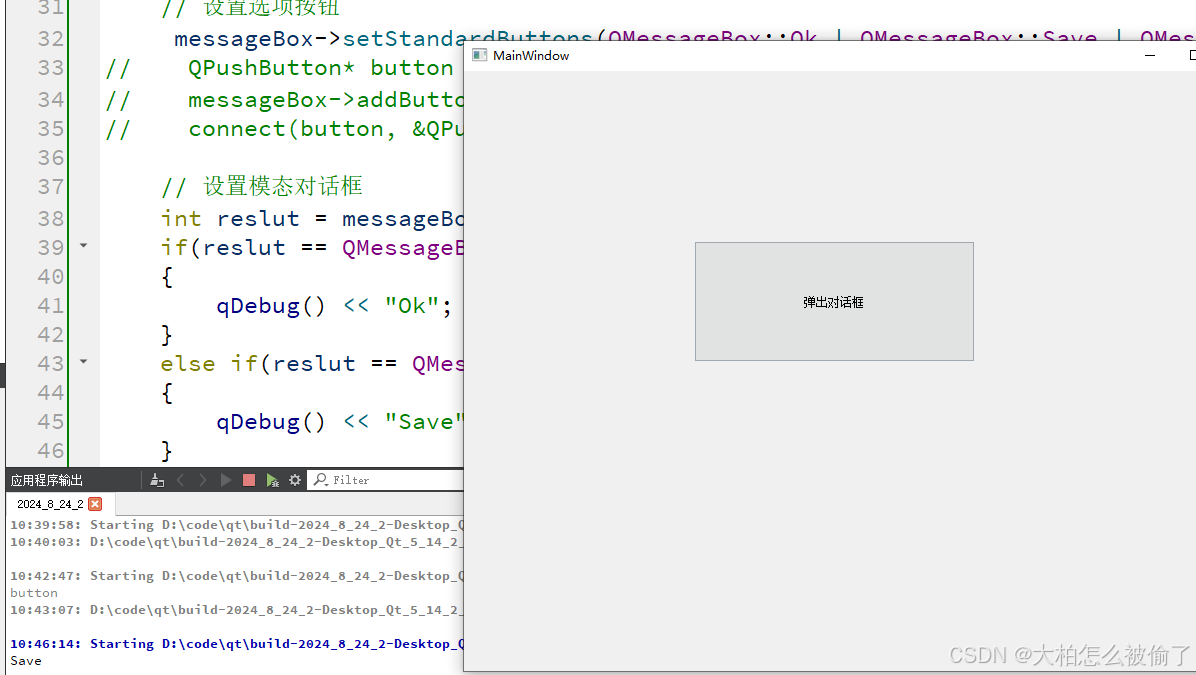
(4)代码展示
#include "mainwindow.h"#include "ui_mainwindow.h"#include <QMessageBox>#include <QPushButton>#include <QDebug>MainWindow::MainWindow(QWidget *parent) : QMainWindow(parent) , ui(new Ui::MainWindow){ ui->setupUi(this);}MainWindow::~MainWindow(){ delete ui;}void MainWindow::on_pushButton_clicked(){ // 创建出一个消息对话框 QMessageBox* messageBox = new QMessageBox(this); // 设置对话框标题 messageBox->setWindowTitle("消息对话框"); // 设置对话框文本 messageBox->setText("消息对话框文本"); // 设置图标 messageBox->setIcon(QMessageBox::Information); // 设置选项按钮 messageBox->setStandardButtons(QMessageBox::Ok | QMessageBox::Save | QMessageBox::Cancel);// QPushButton* button = new QPushButton("按钮");// messageBox->addButton(button, QMessageBox::AcceptRole);// connect(button, &QPushButton::clicked, this, &MainWindow::handle); // 设置模态对话框 int reslut = messageBox->exec(); if(reslut == QMessageBox::Ok) { qDebug() << "Ok"; } else if(reslut == QMessageBox::Save) { qDebug() << "Save"; } else if(reslut == QMessageBox::Cancel) { qDebug() << "Cancel"; }}void MainWindow::handle(){ qDebug() << "button";}例子:快捷创建消息对话框
(1)在Qt Designer中创建一个按钮
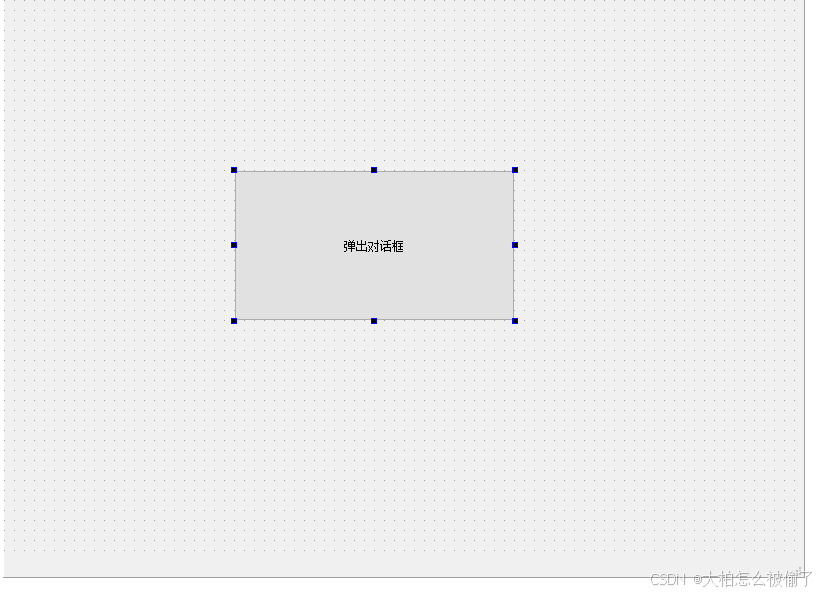
(2)编辑点击按钮的槽函数
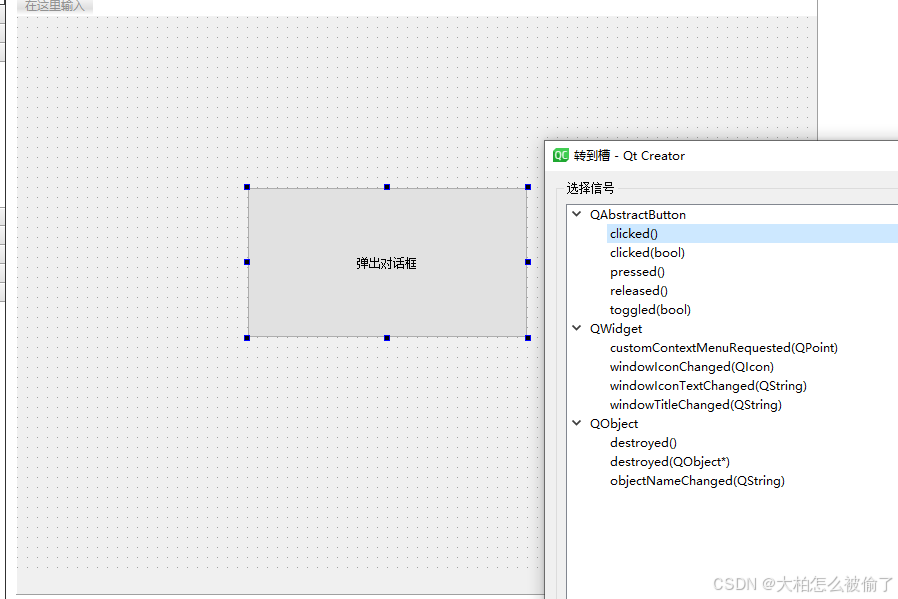
(3)快捷创建消息对话框

查看该函数的四个参数:


(4)获取该函数的返回值,并进行判定
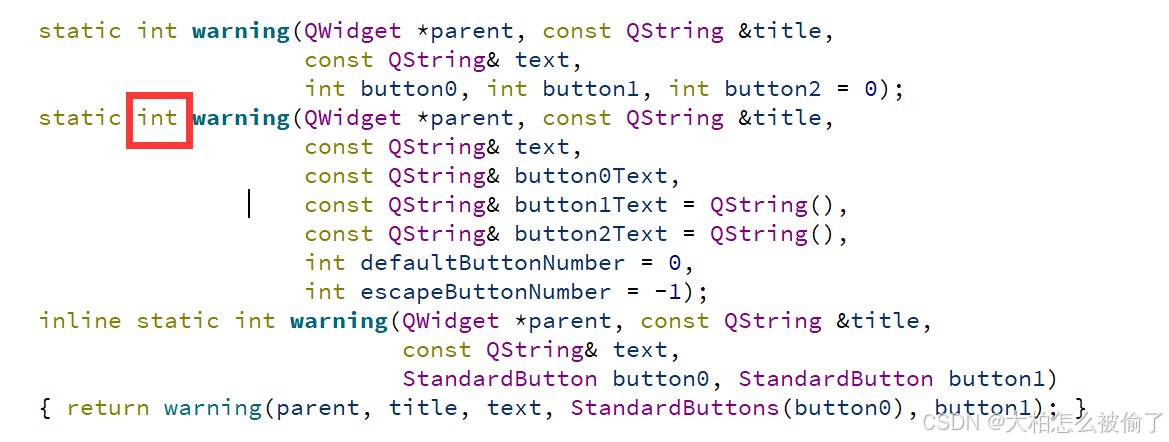
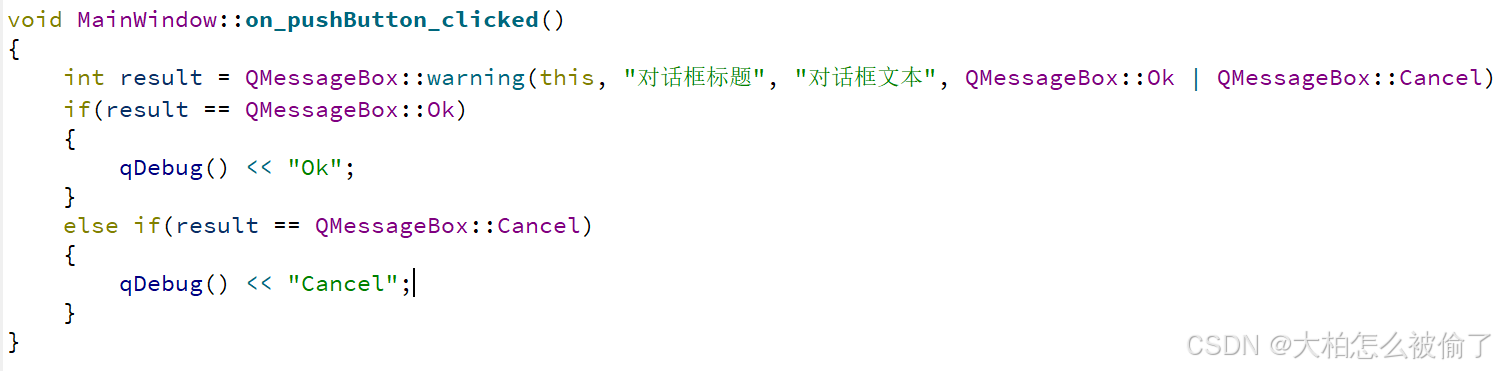
(5)执行程序